WinXP怎么开启远程桌面 系统开启远程控制功能的
XP系统怎么设置远程桌面连接?当我们离开自己常用的电脑时,一般会在原电脑上开启远程用来进行远程控制,那么如何在XP系统上开启远程控制功能?下面就给大家介绍WinXP系统电脑开启远程控制功能的具体操作。
设置教程:
鼠标右键我的电脑图标,点击属性。
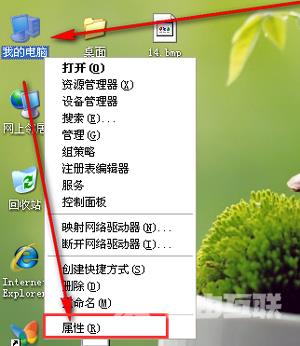
点击最上面位置处的选项卡远程
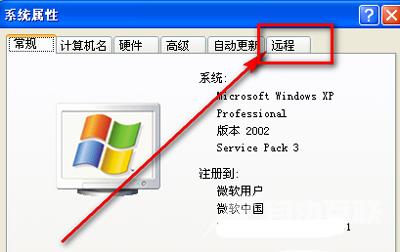
在远程选项卡下,在允许用户远程连接到此计算机前面打勾。
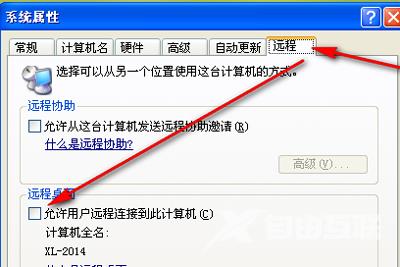
勾选后,然后就可以点击应用----》确定按钮。
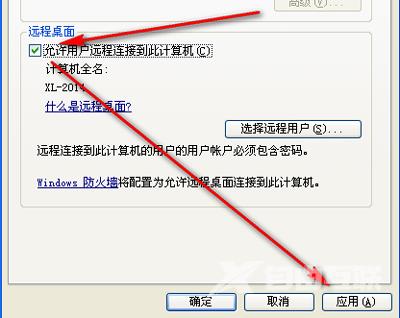
在知道被启用远程桌面的电脑的IP。
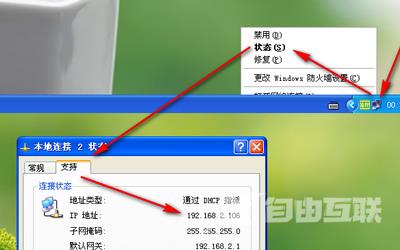
回到同一局域网下面的其它电脑上点击开始,输入mstsc,按enter键打开。
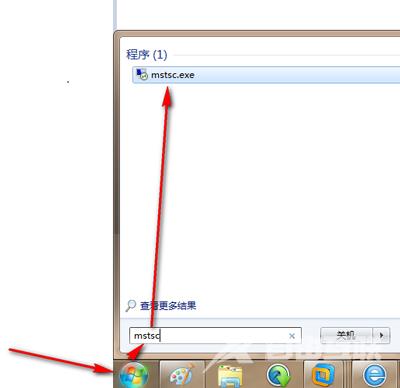
在远程连接IP地址栏中输入打开了远程桌面的电脑IP,这里的是是192.x.x.106,确认无误后,点击连接按钮。
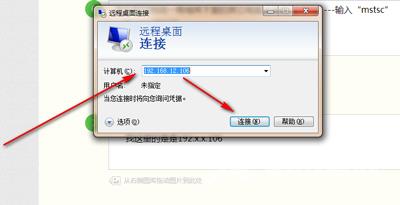
然后在跳转出的远程桌面窗口里面,输入可以远程的用户名和密码,点击确定后就能远程控制
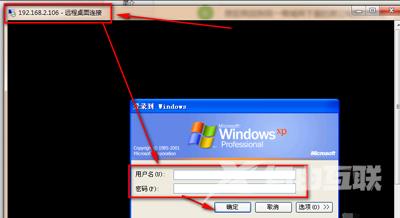
XP系统教程推荐:
WinXP系统电脑netsh配置nat协议的方法
WinXP系统电脑开机提示windows找不到null文件的解决方法
WinXP系统空文件夹无法删除的解决方法
